De "Home" - en "End" -knopequivalenten op Mac-toetsenborden
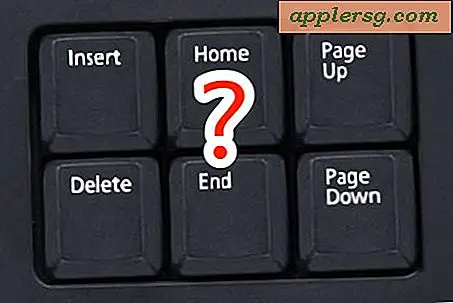
De meeste nieuwe Mac-toetsenborden zijn behoorlijk vereenvoudigd in vergelijking met hun pc-tegenhangers, en je zult merken dat sommige van de externe toetsen zoals 'Thuis' en 'Einde' nergens te vinden zijn op het draadloze toetsenbord van de Mac of op een ander toetsenbord dat bij een MacBook wordt geleverd Pro of MacBook Air. Langdurige Mac-gebruikers waarderen deze eenvoud, maar nieuwkomers op het Mac-platform kunnen een beetje in de war of gefrustreerd raken omdat ze afhankelijk zijn van de instant-actieknoppen op pc-toetsenborden, waarbij ze soms de onjuiste veronderstelling maken dat vergelijkbare acties onmogelijk zijn in OS X .
Maar zelfs zonder de speciale knoppen op een Mac-toetsenbord betekent dit niet dat je niet exact dezelfde functie in OS X kunt uitvoeren als wat de Home- en End-knoppen in Windows en Linux bieden. In plaats van op één toets te drukken, drukt u op het Mac-toetsenbord op de sneltoets om hetzelfde gewenste effect te bereiken.
De "Home" -knop op een Mac-toetsenbord: Fn + pijl-links
De 'fn'-toets op het Mac-toetsenbord is de functieknop, die raakt met de linkerpijl en springt onmiddellijk naar de top van een pagina in de actieve toepassing van OS X. Dit is exact dezelfde functie als het raken van de "Home" knop op een Windows-pc.
De knop "Einde" op een Mac-toetsenbord: Fn + pijl-rechts
Door met de rechterpijl op de functietoets te drukken, bladert u onmiddellijk naar de onderkant van een open document of pagina, ongeacht hoe lang het is. Dit is in feite hetzelfde als het indrukken van de "Einde" -toets op een Windows-pc, behalve dat het een sneltoets is.

Voor de Home- en End-equivalentie in OS X kunt u deze sneltoetsen gebruiken of een vergelijkbare reeks opdrachtsleuteltrucs die hetzelfde effect kunnen bereiken als springen naar het begin en het einde van documenten, het maakt niet uit wat u gebruikt, beide zal de klus klaren en op dezelfde manier werken, dus ga met alles wat beter werkt voor uw workflow, of wat u ook onthoudt.
Als je dit nuttig vindt, zou je het op prijs stellen als je weet dat de DEL-toets van de computer ook een Mac-toetsaanslag-equivalent heeft, en de tijd nemen om een handvol andere sneltoetsen te leren om door de tekst op de Mac te navigeren, kan ook de moeite waard zijn.












